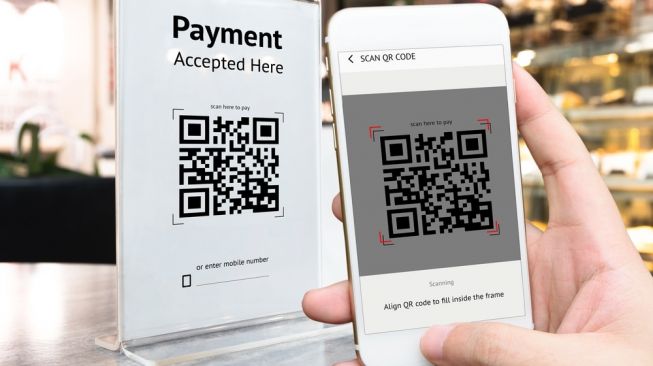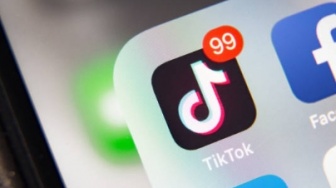Suara.com - Bukan langsung dari kamera, ada cara scan QR code atau kode QR yang sudah tersimpan di galeri HP. Ikuti panduan berikut ini, cara scan QR code dari galeri HP dengan mudah.
Di era digital yang berkembang pesat, kode QR sangat umum digunakan untuk memfasilitasi transfer data dan akses informasi.
Meskipun scanner kode QR biasanya hadir sebagai fitur standar pada smartphone, namun masih ada beberapa cara untuk memindainya dari galeri HP tanpa menggunakan aplikasi tambahan lainnya.
Cara Scan QR Code dari Galeri HP
Berikut cara scan QR code dari galeri HP dengan efektif dan praktis seperti tim Suara.com rangkum untuk kamu.
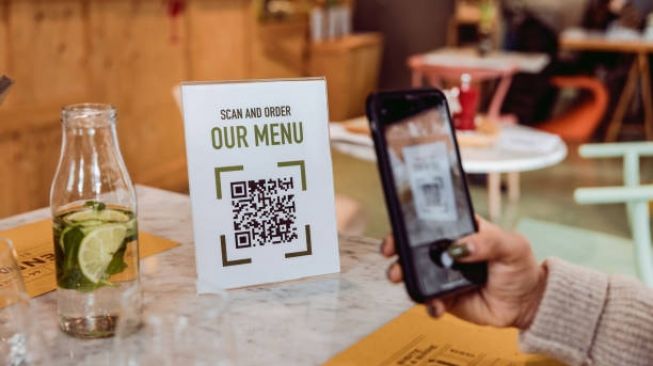
1. Menggunakan Google Lens
Google Lens merupakan fitur AI yang sangat berguna dalam mengidentifikasi objek seperti kode QR langsung melalui kamera smartphone. Berikut ini caranya:
- Buka Google Foto: Pastikan Anda telah memiliki aplikasi Google Foto terinstal pada smartphone Anda.
- Pilih Gambar: Buka gambar yang berisi kode QR di galeri foto Anda.
- Aktifkan Google Lens: Ketuk ikon lensa di sudut kanan atas layar gambar tersebut.
- Scan Kode QR: Centang titik-titik di layar dengan kode QR untuk melihat spanduk notifikasi yang menyertainya. Kemudian ketuk tautan untuk membuka informasi terkait.
Fitur ini tidak hanya tersedia di Android tetapi juga bisa digunakan pada iPhone dengan cara yang sama. Selain itu, jika Anda lebih suka menggunakan widget pencarian Google, cukup ketuk ikon Lensa di widget pencarian Google di layar utama dan pilih gambar dengan kode QR. Setelah itu, ketuk kode QR untuk membuka tautan terkait
2. Menggunakan Browser WebQR
Baca Juga: Yuk, Nostalgia Bareng! Begini Cara Melihat Perubahan Kota di Google Maps dari Tahun ke Tahun
Bagi pengguna yang belum memiliki fitur Google Lens, mereka dapat menggunakan browser webqr.com sebagai alternatif. Langkah-langkahnya sederhana: